详细图解双硬盘如何设置启动顺序
如何在双硬盘情况下,把系统装在固态硬盘设为主分区?

如何在双硬盘情况下,把系统装在固态硬盘设为主分区?如果电脑安装的是固态机械双硬盘,想为固态硬盘安装系统,首先需要下载原版系统镜像制作系统安装u盘,并对固态硬盘进行分区和4k对齐,在电脑bios中将固态硬盘设置为首选启动项,使用系统安装u盘将系统安装到固态硬盘,,系统就可以成功安装在固态硬盘了。
下载原版windows系统镜像,制作系统安装u盘由于市场上的克隆版或修改版系统存在较大的安全隐患,而原版系统是最纯净、最稳定的系统,所以建议优先选择安装原版系统。
可以在微软官网或MSDN i TELL YOU网站下载原版系统镜像。
下载原版系统后,可以使用原版系镜像和8G及以上容量空白U盘通过软碟通工具制作系统安装盘。
对固态硬盘进行分区和4K对齐将系统安装到固态硬盘,需要先对固态硬盘进行分区并做4K对齐。
一般固态硬盘容量不大建议分一到两个分区即可,固态硬盘4K对齐可以大幅提升固态硬盘的存储速度。
设置固态硬盘为首选启动项在电脑BIOS中,将固态硬盘设置为电脑的首选启动项,以保证将系统安装到固态硬盘后,电脑直接从固态硬盘启动系统。
使用系统安装u盘将系统安装到固态硬盘使用此前制作好的系统安装U盘为电脑安装系统,在选择安装位置时选择固态硬盘的系统分区,按照提示的安装步骤进行操作,一般就可以成功将系统安装到固态硬盘。
一般在固态机械双硬盘情况下将系统安装到固态硬盘并不是很难,需要先制作原版系统安装U盘,对固态硬盘进行分区和4K对齐,将固态硬盘设置为启动首选项,使用系统安装盘将系统安装到固态硬盘的系统分区即可。
由于目前网上很多克隆系统、装机工具、Pe工具等都存在较大安全隐患,一般不建议使用,安装系统优先考虑原版系统,安全性、兼容性和稳定性都是最好的。
电脑双硬盘设置主从教程 双硬盘怎么设置主从盘

系统之家下载站 /
电脑双硬盘设置主从教程 双硬盘 怎么设置主从盘
• 电脑刚买的时候没有考虑容量不够用的问 题,随着文件越来越多,硬盘明显不够用, 于是加了一块新硬盘。可是自从加了新硬 盘后,电脑老是出现卡顿、死机的问题, 这该如何是好。其实导致该问题主要是双 硬盘主从没有设置好,下面小编就给大家 介绍下双硬盘设置主从的方法。
• 一、区分硬盘类型 • 1、在阅读本文之前,首先大家要学会 区分硬盘。家庭使用的硬盘一般分为两类: IDE、SATA。它们之间最明显的区别是接 口不同,使用的数据线和电源线明显不同。
•
2、老电脑一般使用的是IDE硬盘,使 用的数据线是串口式的。
•
3、新电脑一般使用的是SATA硬盘, 使用的数据线和IDE硬盘明显不同,所以通 过数据线可以很方便地区分。
• •
二、硬盘主从设置方法 IDE硬盘通过跳线区分主从,如下图。
•
具体的设置方法,不同厂家生产的硬盘 略有不同,具体的请查看硬盘上的说明。
• SATA硬盘主从设置不需要设置跳线,主要 是通过电脑主板上的数据线接口决定的。 请认真查看每一个接口的说明文字, SATA1的接口连接主硬盘就可以,从盘和 光驱插入其他接口就可以。硬盘, 把主盘插入SATA1后电脑开机速度明显变 快,由3分钟提升到了50秒,最重要的是再 也没有出现过死机的情况了。
• 上面就是双硬盘设置主从的方法介绍了, 加了新硬盘一定要进行主从设置,否则电 脑会因为冲突导致各种问题。
• Jjhl7684dggds如果你想学到更多的电脑知 识请随时关注系统114,记住我们的官方网 站:系统之家下载站 /zhuti/
如何进行双硬盘安装怎么设置跳线的

如何进行双硬盘安装?怎么设置跳线的双硬盘的设置操作系统和软件都越来越大,还要经常泡网,看见好东东就DOWNLOAD,原来的硬盘早就不够用了。
趁现在的新硬盘容量大、速度快、性能好、价格便宜,何不再买一个呢?可是,旧硬盘好端端的,卖了吧,不值几个,放着也是浪费,不如挂个双硬盘吧!这可是个好主意。
挂接双硬盘前,首先要设置好硬盘跳线,硬盘的跳线方法可参考硬盘说明书,不同的硬盘,跳线方法一般也不同。
如果一根IDE数据线上只接唯一的一个 IDE 设备(例如硬盘、光驱、ZIP或MO等),就不需要对这个唯一的IDE设备设置跳线,系统会自动识别这个IDE设备(例如硬盘)的身份。
一般都是将性能好的新硬盘(第一硬盘)设为主盘MA(Master Device)接在第一个IDE接口(Primary IDE Connector)上。
至于旧硬盘(第二硬盘),有几种接法:1.两个硬盘接在同一根硬盘数据线上,则第二硬盘应设为从盘SL(Slave Device)。
2.第二硬盘接在第二个IDE接口(Secondary IDE Connector)上,如果该接口的数据线上只有一个硬盘,也没接光驱,那么,第二硬盘就不用跳线;如果这根数据线上还挂有光驱,一般将第二硬盘和光驱的其中一个设为Master Device,另一个设为Slave Device,这由你自己决定。
顺便说一下,在硬盘或光驱上,除了MA、SL跳线外,还有一个CS(Cable Select,电缆选择)跳线。
如果跳线选择为CS有效,该IDE设备的主、从身份就由硬盘数据线决定。
一般来说,连接在硬盘数据线中间插头上的盘是主盘,连接在硬盘数据线末端插头上的盘是从盘。
但是,光有CS跳线还不行,还需要对普通的40芯硬盘数据线进行改造,即:从带颜色的一边数起,把在两个主、从盘插头之间的第28根线切断,注意一定不要切断其它线,这样就可以配合CS跳线作为一条专用硬盘数据线。
当需要交换主、从盘身份时,只要把这条硬盘数据线接硬盘的两个插头对调一下即可,而不必把硬盘拆卸下来重新跳线。
两块硬盘设置启动顺序
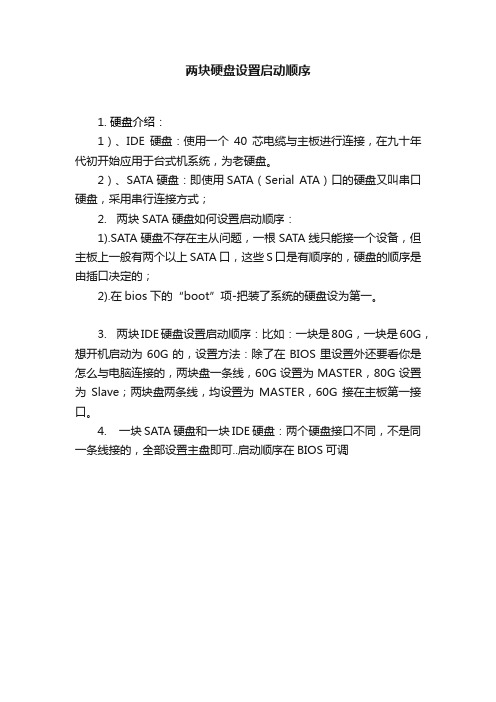
两块硬盘设置启动顺序
1.硬盘介绍:
1)、IDE硬盘:使用一个40芯电缆与主板进行连接,在九十年代初开始应用于台式机系统,为老硬盘。
2)、SATA硬盘:即使用SATA(Serial ATA)口的硬盘又叫串口硬盘,采用串行连接方式;
2. 两块SATA硬盘如何设置启动顺序:
1).SATA硬盘不存在主从问题,一根SATA线只能接一个设备,但主板上一般有两个以上SATA口,这些S口是有顺序的,硬盘的顺序是由插口决定的;
2).在bios下的“boot”项-把装了系统的硬盘设为第一。
3. 两块IDE硬盘设置启动顺序:比如:一块是80G,一块是60G,想开机启动为60G的,设置方法:除了在BIOS里设置外还要看你是怎么与电脑连接的,两块盘一条线,60G设置为MASTER,80G设置为Slave;两块盘两条线,均设置为MASTER,60G接在主板第一接口。
4. 一块SATA硬盘和一块IDE硬盘:两个硬盘接口不同,不是同一条线接的,全部设置主盘即可..启动顺序在BIOS可调。
我的双硬盘双系统启动(修订)
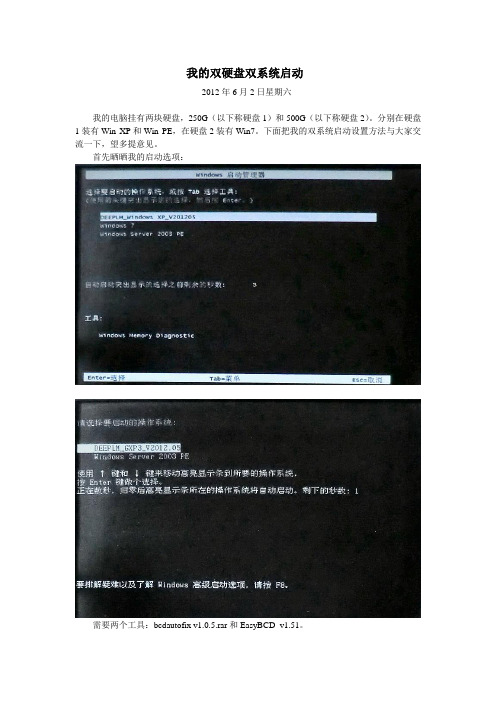
我的双硬盘双系统启动2012年6月2日星期六我的电脑挂有两块硬盘,250G(以下称硬盘1)和500G(以下称硬盘2)。
分别在硬盘1装有Win XP和Win PE,在硬盘2装有Win7。
下面把我的双系统启动设置方法与大家交流一下,望多提意见。
首先晒晒我的启动选项:需要两个工具:bcdautofix v1.0.5.rar和EasyBCD_v1.51。
下面谈谈我的双系统启动设置方法。
1、首先在硬盘1中安装Windows XP和深山红叶PE工具箱,并在BIOS中设置硬盘1为第一启动;在硬盘2中安装Windows 7。
开机后发现在启动选项中并没有Windows 7,不急。
2、运行bcdautofix v1.0.5.rar,出现如下界面按任意键,出现如下界面,修复完成按任意键退出。
这时在重新启动电脑就可以看到启动选项里就有Windows 7啦。
到此就已经成功啦。
不过你还可以进行一些个性化的修改。
3、运行EasyBCD_v1.51(我用的汉化版,当然是中文界面)EasyBCD_v1.51需要Microsoft NET Framework 2.0支持,所以运行EasyBCD_v1.51之前要先安装NET Framework 2.0。
否则EasyBCD_v1.51不能运行!我在这里只在《修改引导菜单》中做了些修改,把《引导菜单停留时间》由默认的8秒改为3秒;引导菜单的显示文字也做了修改。
当然,如果有需要或感兴趣的话也可以对诸如《默认启动》等进行修改,都是中文很容易操作就不罗嗦了。
注意,修改后别忘了“保存设置”噢!这种方法对于用双硬盘双系统的朋友是不是很方便?再也不用进BIOS进行设置了。
有兴趣不妨可以试一试。
双硬盘双系统启动菜单制作以及启动菜单boot.ini的详细解释
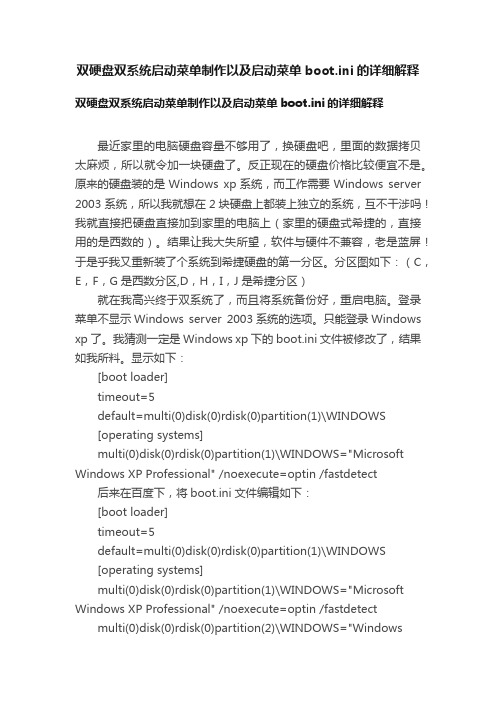
双硬盘双系统启动菜单制作以及启动菜单boot.ini的详细解释双硬盘双系统启动菜单制作以及启动菜单boot.ini的详细解释最近家里的电脑硬盘容量不够用了,换硬盘吧,里面的数据拷贝太麻烦,所以就令加一块硬盘了。
反正现在的硬盘价格比较便宜不是。
原来的硬盘装的是Windows xp系统,而工作需要Windows server 2003系统,所以我就想在2块硬盘上都装上独立的系统,互不干涉吗!我就直接把硬盘直接加到家里的电脑上(家里的硬盘式希捷的,直接用的是西数的)。
结果让我大失所望,软件与硬件不兼容,老是蓝屏!于是乎我又重新装了个系统到希捷硬盘的第一分区。
分区图如下:(C,E,F,G是西数分区,D,H,I,J是希捷分区)就在我高兴终于双系统了,而且将系统备份好,重启电脑。
登录菜单不显示Windows server 2003系统的选项。
只能登录Windows xp了。
我猜测一定是Windows xp下的boot.ini文件被修改了,结果如我所料。
显示如下:[boot loader]timeout=5default=multi(0)disk(0)rdisk(0)partition(1)\WINDOWS[operating systems]multi(0)disk(0)rdisk(0)partition(1)\WINDOWS="Microsoft Windows XP Professional" /noexecute=optin /fastdetect 后来在百度下,将boot.ini文件编辑如下:[boot loader]timeout=5default=multi(0)disk(0)rdisk(0)partition(1)\WINDOWS[operating systems]multi(0)disk(0)rdisk(0)partition(1)\WINDOWS="Microsoft Windows XP Professional" /noexecute=optin /fastdetect multi(0)disk(0)rdisk(0)partition(2)\WINDOWS="WindowsServer 2003, Enterprise" /noexecute=optout /fastdetect 我重新启动后,系统登录菜单有两个,但是当我进入Windows server 2003的时候,系统提示:“Windows/system32/ntoskrnl.exe 文件不存在”我回到XP系统在2003的系统盘D盘搜索了下,发现有这个文件,于是我猜测可能是盘符选择错误。
双硬盘安装教程(图解)
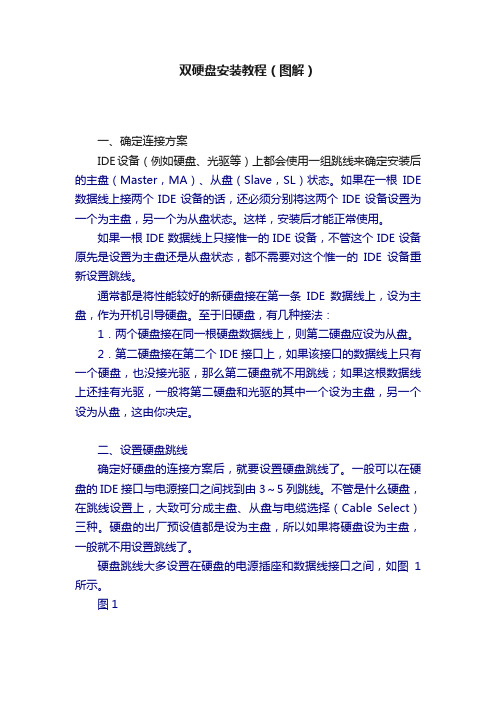
双硬盘安装教程(图解)一、确定连接方案IDE设备(例如硬盘、光驱等)上都会使用一组跳线来确定安装后的主盘(Master,MA)、从盘(Slave,SL)状态。
如果在一根IDE 数据线上接两个IDE设备的话,还必须分别将这两个IDE设备设置为一个为主盘,另一个为从盘状态。
这样,安装后才能正常使用。
如果一根IDE数据线上只接惟一的IDE设备,不管这个IDE设备原先是设置为主盘还是从盘状态,都不需要对这个惟一的IDE设备重新设置跳线。
通常都是将性能较好的新硬盘接在第一条IDE数据线上,设为主盘,作为开机引导硬盘。
至于旧硬盘,有几种接法:1.两个硬盘接在同一根硬盘数据线上,则第二硬盘应设为从盘。
2.第二硬盘接在第二个IDE接口上,如果该接口的数据线上只有一个硬盘,也没接光驱,那么第二硬盘就不用跳线;如果这根数据线上还挂有光驱,一般将第二硬盘和光驱的其中一个设为主盘,另一个设为从盘,这由你决定。
二、设置硬盘跳线确定好硬盘的连接方案后,就要设置硬盘跳线了。
一般可以在硬盘的IDE接口与电源接口之间找到由3~5列跳线。
不管是什么硬盘,在跳线设置上,大致可分成主盘、从盘与电缆选择(Cable Select)三种。
硬盘的出厂预设值都是设为主盘,所以如果将硬盘设为主盘,一般就不用设置跳线了。
硬盘跳线大多设置在硬盘的电源插座和数据线接口之间,如图1所示。
图1有些三星硬盘的跳线是设置在硬盘背面的电路板上,然后根据硬盘正面或数据线接口上方标示的跳线设置方法,如本例的希捷4.3GB 硬盘正面就有跳线设置图,如图2所示。
根据图中标示的设置方案,取出所有跳线帽就是从盘了,如图3所示。
图3三、安装硬盘与数据线打开机箱,将硬盘装入机箱的3.5英寸的安装架,并用螺钉固定,将第一根IDE数据线未端插入老硬盘的IDE接口,IDE数据线中端插入新硬盘的IDE接口,如图4所示。
而且,IDE数据线的Pin1(也就是红边)必须与硬盘和IDE接口的Pin1相连接。
两个硬盘如何设置主从硬盘

在选择到底哪块硬盘作为主盘,哪块硬盘作为从盘时,下面给出一个原则:性能好的硬盘作为主盘,而性能稍微次些的硬盘作为从盘。例如你有一款5400RPM的硬盘,一款7200RPM的硬盘,那当然是选择7200RPM的硬盘作为主盘了。如果不想破坏旧硬盘上的数据,而又想将老硬盘作为从盘,那最好的方法就是备份数据,然后再重装,如果没有备份媒介,那你可以使用GHOST软件将两块硬盘对COPY一下,然后将旧老的硬盘分区格式化后作为从盘就可以了!不过使用GHOST软件应注意,最好两款硬盘是等容量得,如果不等,至少要求目标盘的容量比源盘大。
三、问题
正确安装完了双硬盘后,须进入CMOS中正确设置两块硬盘的参数。当所有这些工作都完成时,你的双硬盘存储系统差不多就完成了。为了方便后来的叙述,我们将双硬盘用户分成两类,第一类用户是装完了双硬盘后,从零开始重装系统,对于此类用户就不要有后面发生问题了,用户只须运行FDISK分区硬盘,将格式化装系统就OK了;除了上面得那类用户,还有些用户为了保存原有硬盘上的数据,不是从零开始重装系统,而是在老硬盘上的基础上升级成双硬盘系统,或者只是将第二块硬盘作为数据备份等用,对于这类用户,在装完了双硬盘后最常发生的问题就是"盘符错乱",即在安装了第二块硬盘后,第一块硬盘中D盘符发生错乱,使得原来是D盘下的软件没法使用。如你原来的第一块硬盘分二个区C、D两个区在IDE1,而新买的第二硬盘分为C、D、E三个区在IDE2。在安装了双硬盘并且在CMOS中正确设置了两块硬盘参数后,查看"我的电脑",会发现原来在老硬盘D区的所有内容现在全都跑到E区去了,而D区变成了第二块硬盘的第一个区,各个分区的具体分布如下:C区(老硬盘)、D区(新硬盘)、E区(老硬盘)、F区(新硬盘)、G区(新硬盘)。这样盘符的变更就使得原来安装在老硬盘D区上所有软件都没法使用了。
- 1、下载文档前请自行甄别文档内容的完整性,平台不提供额外的编辑、内容补充、找答案等附加服务。
- 2、"仅部分预览"的文档,不可在线预览部分如存在完整性等问题,可反馈申请退款(可完整预览的文档不适用该条件!)。
- 3、如文档侵犯您的权益,请联系客服反馈,我们会尽快为您处理(人工客服工作时间:9:00-18:30)。
不加跳线帽, 即设置为从盘。
Cable Select(由硬盘数据线位置决定)
• 当硬盘的跳线设置成“Cable Select”时,硬盘的主从关 系将由其连接到数据线上的位置而决定。在学习硬盘时我 们已经知道,此类数据线用来连接主板的那端叫作 “System”,中间的那端叫“Drive1”,另外一端则叫 “Drive 0”。
详细 图解
双硬盘 如何设置启动顺序
第一种情况 双IDE硬盘
Maxtor(迈拓)
WD(西部数据)
• 根据硬盘上贴的说明图,把接在IDE数据线中间的硬盘 设置为从盘,接在IDE数据线端口的硬盘设置为主盘。
• 老一代的IDE硬盘,如上图中的迈拓,只有三种跳线设 置:Master(主盘)、Slave(从盘)、Cable Select (由硬盘数据线位置决定)。
• 当硬盘的跳线设置成“Cable Select”后,它挂在 “Drive 0”上是“Master”(主盘),挂在Drive1上则是 “Slave”(从盘)。由于“Cable Select”是根据安装位 置来确定主从关系的,所以硬盘不管挂在哪个部位都不需 要更改其跳线,非常方便。
• 不过享受“Cable Select”所带来的方便时要注意:所有 的IDE设备都得设置成“Cable Select”,另外当硬盘与 光驱挂在同一根数据线上时,“Cable Select”可能会失 效——光驱不支持“Cable Select”!另外“Cable Select”还需要数据线的支持,如果使用的是劣质数据线, 往往也会出现错误,所以对于初学者来说,还是老老实实 将硬盘设置成“Master”或 “Slave”吧。
• 2、下方向键选择”Hard Disk Drives“后面 的”Press Enter”这一项,回车。出现右图。缺 省设置为:1st Drive和2st Drive后面的选项内 容都是IDE硬盘(型号)。
• 3、选中“1st Drive”后的项目回车,在弹出的菜 单中用方向键选择你的SATA硬盘。回车, “1st Drive”项内容已设置为SATA硬盘(型号)。
• 4、按F10,单击“OK”保存设置并重新启动。 电脑已从SATA硬盘启动。
பைடு நூலகம்
友情提示:
• 主板不同,BIOS选项有所差别。 • 寻找相似项即可。 • 多尝试——爱拼才会赢。
第二种情况 双SATA硬盘
• 两个SATA硬盘共存,不分主从,不用为 跳线所烦。
• 主板上若有两个SATA数据线接口,默认 从接在下面接口(SATA1)的硬盘启动。
• 欲更换硬盘启动顺序,改变其接口即可。
第三种情况 一个IDE硬盘和一个SATA硬盘
• 通过BIOS设置来实现。
• 1、启动电脑按“Del”键,进入BIOS设置界面, 用下方向键选择““Advanced Setup”后回车。
• 新一代硬盘普遍象西数 WD400一样,有4种跳线设 置。区别是新的IDE硬盘有 两种Master(主盘)跳线方 法(旧的只有一种):
1、Master w/ Slave Present 2、Single or Master • 前一种Master是指一条IDE
数据线上挂两个设备,这个 硬盘作为主盘使用;后一种 是在一条IDE线上只接这只 硬盘时使用。多次经验表明, 如果在一条IDE线上接两个 设备时按2的方法设置,或 是一条IDE线上只接1个硬盘 时按1的方法设置,就有可 能出现各种不可理喻的怪问 题。
